笔记本电脑开机黑屏怎么解决
- 分类:硬件教程 发布时间: 2022年01月07日 11:42:00
相信不少网友或多或少都有遇到过电脑黑屏问题,最近在办公的网友就反映自己工作中电脑就黑屏了,不知道该如何解决,影响工作进度。下面小编就教下大家笔记本电脑开机黑屏的常用解决方法。
一般电脑开机黑屏大部分是“系统文件损坏”或“驱动升级后与系统不兼容”所导致的,具体的解决方法如下:
1、可以选择强制开机后一直按F8键进入“高级启动选项”界面,切换至“最近一次正确配置”选项回车即可,该方法可以有效解决系统与驱动、软件不兼容性的问题。(适合win7系统。如果是win10系统的话,有备份系统的话可以选择进入修复界面还原系统,具体步骤可在“装机吧官网”找到)
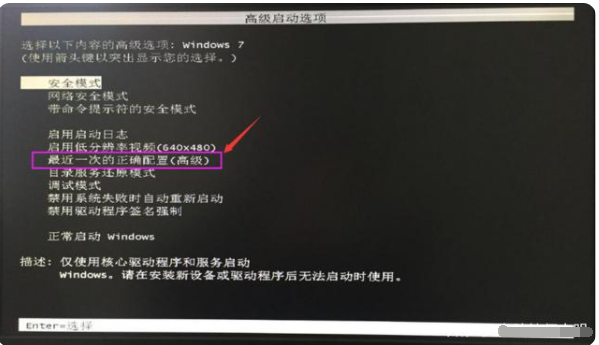
2、如果通过上述步骤依然没有解决问题,那么将电脑重启一直按F8键,切换至“安全模式”进入后依次点击“开始”-“运行”-输入“msconfig"命令回车即可。(win10进入安全模式的方法一样可在装机吧官网找到)
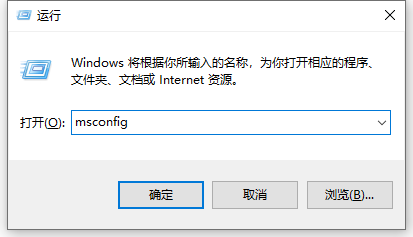
3、进入”系统配置“窗口后选择切换至”启动“选项界面,然后点击”全部禁用“所有的启动项,最后”确定“重启计算机即可。(适合启动某软件时出现问题,将系统开机加载项全部禁用可以解决这个问题。)
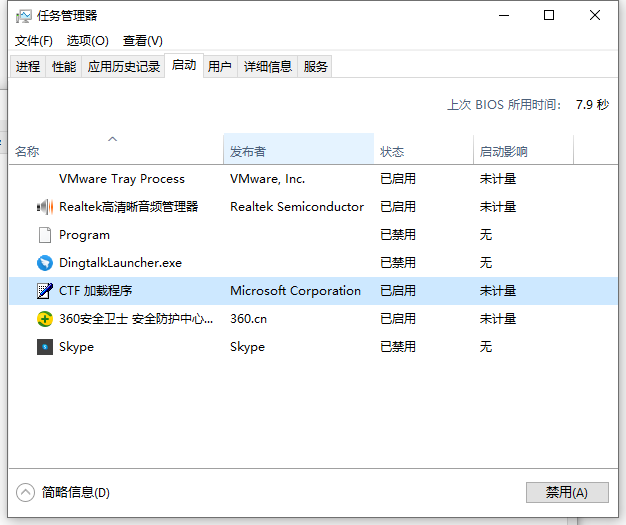
4、如果还是不能解决,可能是系统文件损坏,我们通过u盘重装系统的方法基本能解决所有系统引起的故障问题。具体的u盘重装系统步骤可参照:装机吧u盘重装系统教程。
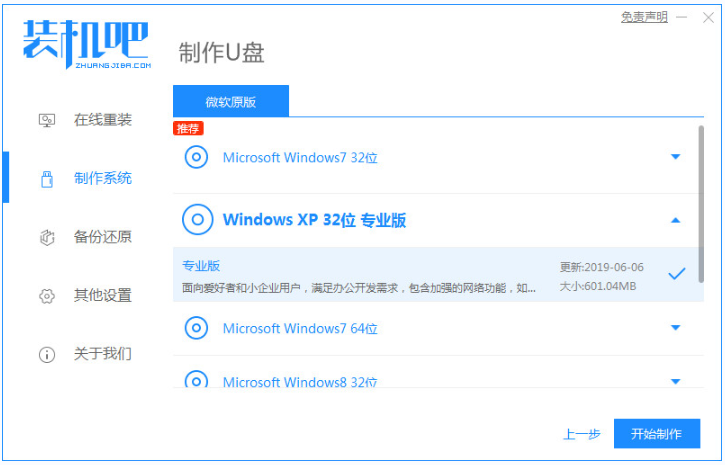
5、如果u盘重装系统无法解决的话,很可能是电脑硬件出现故障问题,一般建议送修或者走售后。
以上便是笔记本电脑开机黑屏的常用解决方法,有遇到类似问题的小伙伴都可以参照教程解决。
猜您喜欢
- 台式联想电脑进入bios的方法..2022/05/14
- amd笔记本cpu排行天梯图最新版..2021/11/17
- 台式电脑中的psd文件用什么打开..2022/02/07
- win10开机黑屏转圈圈怎么解决..2022/04/25
- xp系统重装后怎么设置无线网络连接..2022/04/21
- 教大家学会内存条上的参数怎么看..2021/08/17
相关推荐
- 惠普电脑u盘启动bios设置方法介绍.. 2022-02-27
- 2020款跟2021款拯救者区别在哪.. 2021-10-11
- cpu温度太高了怎么办的解决方法.. 2022-01-08
- 电脑压缩文件格式rar怎么打开.. 2022-06-07
- 显卡天梯图2022年2月全新分享.. 2022-01-15
- 大地系统下载官网是哪个 2022-05-21


